PS怎样画各种各样的图形?
设·集合小编 发布时间:2023-03-21 14:28:51 925次最后更新:2024-03-08 11:38:27
很多精美的图形都是可以通过PS来制作的,比如圆形,正方形,多边形等,不过有些伙伴不知道怎样用PS制作、绘制圆形,星形,今天就来教教大家使用PS绘制圆形,矩形,多边形和星形。希望本文内容能够帮助到大家。
工具/软件
电脑型号:联想(Lenovo)天逸510S;系统版本:Windows7;软件版本:PS CS6
方法/步骤
第1步
如图,在打开的Photoshop面板的左边有一个矩形工具,使用鼠标点击它。
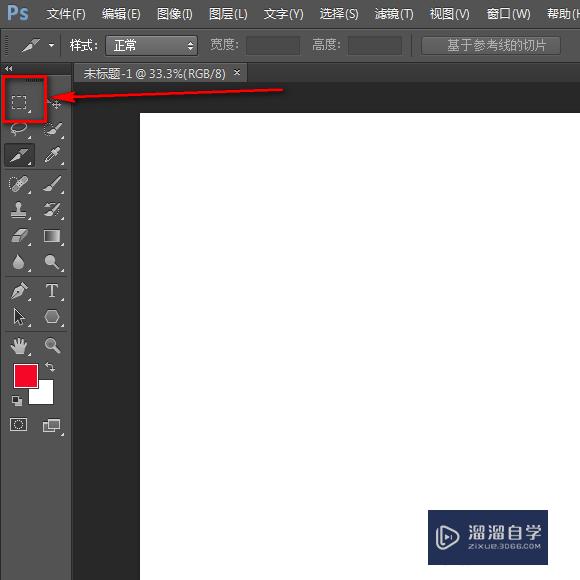
第2步
接着,我们安装鼠标左键,然后拖动鼠标,这样就可以在图层上面绘制出一个矩形了。

第3步
而如果想要画圆形,我们要在矩形工具上边单击鼠标右键,然后选择“椭圆工具”。

第4步
之后,我们按住shift键,然后就可以用鼠标在图层上绘制出圆形了,注意,如果不按住shift键,绘制出来的就是椭圆哦。

第5步
而如果我们要绘制一个多边形,可以点击多边形工具,如图,在工具栏的较下边 的位置。

第6步
然后我们再来到顶部菜单栏下面,这里可以选择多边形的边数,如果你要画五边形,就输入数字5。

第7步
设置好之后,就可以用鼠标在图层上边绘制出多边形了哦。

第8步
而如果想要绘制星形,我们可以点击之前的边数旁边的星形按钮,然后把“星形”给勾选上。
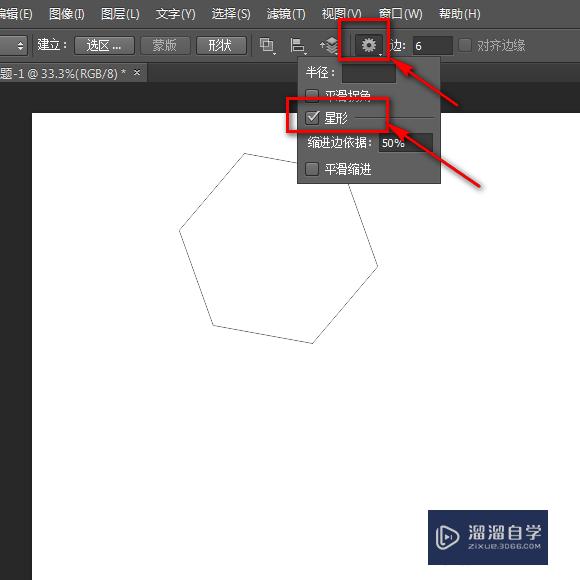
第9步
最后,我们就可以在图层上绘制出多星形了。

温馨提示
好了,以上就是“PS怎样画各种各样的图形?”这篇文章全部内容了,小编已经全部分享给大家了,还不会的小伙伴们多看几次哦!最后,希望小编今天分享的文章能帮助到各位小伙伴,喜欢的朋友记得点赞或者转发哦!
- 上一篇:PS中如何对图片进行去色处理?
- 下一篇:怎么用PS做出相框的样子?
相关文章
广告位


评论列表